Cara menggunakan 'fsck' untuk memperbaiki kesalahan sistem file di linux
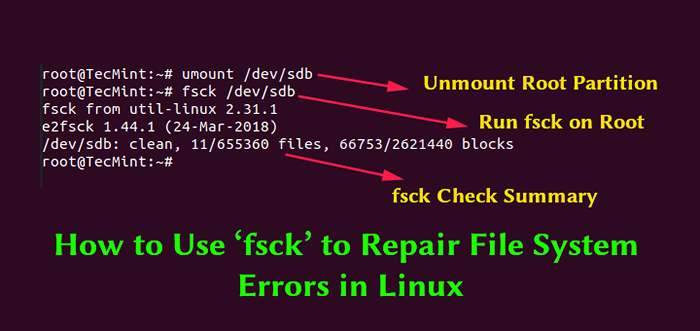
- 1337
- 156
- Daryl Hermiston DVM
Sistem file bertanggung jawab untuk mengatur bagaimana data disimpan dan dipulihkan. Dengan satu atau lain cara, dengan waktu, sistem file mungkin menjadi rusak dan bagian -bagian tertentu mungkin tidak dapat diakses. Jika sistem file Anda mengembangkan inkonsistensi seperti itu, itu disarankan untuk memverifikasi integritasnya.
Ini dapat diselesaikan melalui utilitas sistem yang dipanggil fsck (Pemeriksaan Konsistensi Sistem File). Pemeriksaan ini dapat dilakukan secara otomatis selama waktu boot atau dijalankan secara manual.
Dalam artikel ini, kami akan meninjau utilitas FSCK dan penggunaannya untuk membantu Anda memperbaiki kesalahan disk.
Kapan menggunakan fsck di linux
Ada berbagai skenario saat Anda ingin menjalankan FSCK. Berikut beberapa contoh:
- Sistem gagal boot.
- File pada sistem menjadi korup (seringkali Anda dapat melihat kesalahan input/output).
- Drive terlampir (termasuk flash drive/kartu SD) tidak berfungsi seperti yang diharapkan.
opsi yang tersedia FSCK
Perintah FSCK harus dijalankan dengan hak istimewa superuser atau akar. Anda dapat menggunakannya dengan argumen yang berbeda. Penggunaannya tergantung pada kasus spesifik Anda. Di bawah ini Anda akan melihat beberapa opsi yang lebih penting:
-
-A- Digunakan untuk memeriksa semua sistem file. Daftar diambil dari/etc/fstab.-C- Tunjukkan bilah kemajuan.-l- Mengunci perangkat untuk menjamin tidak ada program lain yang akan mencoba menggunakan partisi selama cek.-M- Jangan periksa sistem file yang dipasang.-N- Hanya menunjukkan apa yang akan dilakukan - tidak ada perubahan aktual yang dilakukan.-P- Jika Anda ingin memeriksa sistem file secara paralel, termasuk root.-R- Jangan periksa sistem file root. Ini hanya berguna dengan '-A'.-R- Berikan statistik untuk setiap perangkat yang sedang diperiksa.-T- Tidak menunjukkan judulnya.-T- Tentukan jenis sistem file secara eksklusif yang akan diperiksa. Jenis dapat menjadi daftar terpisah koma.-V- Berikan deskripsi apa yang sedang dilakukan.
Cara menjalankan fsck untuk memperbaiki kesalahan sistem file linux
Untuk menjalankan fsck, Anda perlu memastikan bahwa partisi yang akan Anda periksa tidak dipasang. Untuk tujuan artikel ini, saya akan menggunakan drive kedua saya /dev/sdb dipasang di /mnt.
Inilah yang terjadi jika saya mencoba berlari fsck Saat partisi dipasang.
# fsck /dev /sdb
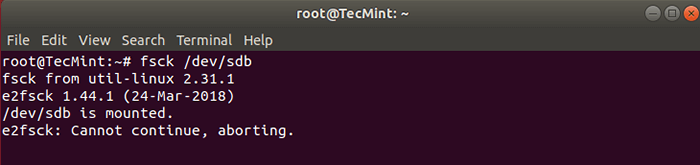 Jalankan FSCK pada partisi yang dipasang
Jalankan FSCK pada partisi yang dipasang Untuk menghindari ini melepas partisi menggunakan.
# Umount /dev /sdb
Kemudian fsck dapat dijalankan dengan aman.
# fsck /dev /sdb
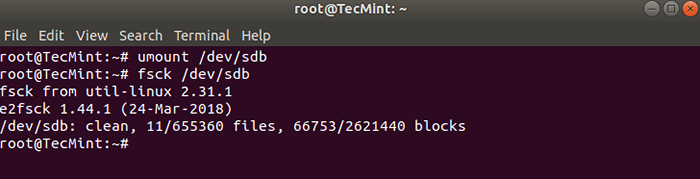 Jalankan FSCK di Partisi Linux
Jalankan FSCK di Partisi Linux Memahami Kode Keluar FSCK
Setelah berlari fsck, itu akan mengembalikan kode keluar. Cods ini dapat dilihat dalam manual FSCK dengan menjalankan:
# man fsck 0 Tidak ada kesalahan 1 Sistem sistem file yang dikoreksi 2 harus direboot 4 kesalahan sistem file dibiarkan tidak dikoreksi 8 kesalahan operasional 16 kesalahan atau kesalahan sintaks 32 memeriksa dibatalkan dengan permintaan pengguna 128 kesalahan librer bersama-perpustakaan
Perbaiki kesalahan sistem file linux
Terkadang lebih dari satu kesalahan dapat ditemukan pada sistem file. Dalam kasus seperti itu Anda mungkin ingin fsck untuk secara otomatis mencoba memperbaiki kesalahan. Ini bisa dilakukan dengan:
# fsck -y /dev /sdb
Itu -y bendera, secara otomatis "Ya" ke petunjuk apa pun dari FSCK untuk memperbaiki kesalahan.
Demikian pula, Anda dapat menjalankan yang sama pada semua sistem file (tanpa akar):
$ fsck -ar -y
Cara menjalankan fsck pada partisi root linux
Dalam beberapa kasus, Anda mungkin perlu berlari fsck di akar Partisi sistem Anda. Karena Anda tidak bisa lari fsck Saat partisi dipasang, Anda dapat mencoba salah satu opsi ini:
- Memaksa fsck setelah boot sistem
- Jalankan FSCK dalam mode penyelamatan
Kami akan meninjau kedua situasi.
Memaksa fsck setelah boot sistem
Ini relatif mudah diselesaikan, satu -satunya hal yang perlu Anda lakukan adalah membuat file yang dipanggil Forcefsck di partisi root sistem Anda. Gunakan perintah berikut:
# Touch /Forcefsck
Maka Anda dapat dengan mudah memaksa atau menjadwalkan reboot sistem Anda. Selama bootup berikutnya, fsck akan dilakukan. Jika downtime sangat penting, disarankan untuk merencanakan ini dengan hati -hati, karena jika ada banyak inode yang digunakan pada sistem Anda, fsck mungkin membutuhkan waktu ekstra.
Setelah boot sistem Anda, periksa apakah file masih ada:
# ls /forcefsck
Jika ya, Anda mungkin ingin menghapusnya untuk menghindari fsck di setiap boot sistem.
Jalankan FSCK dalam mode penyelamatan
Berlari fsck di dalam mode penyelamatan membutuhkan beberapa langkah lagi. Pertama persiapkan sistem Anda untuk menyalakan ulang. Hentikan layanan kritis seperti Mysql/mariadb dll dan kemudian ketik.
# menyalakan ulang
Selama boot, tahan menggeser kunci agar menu grub ditampilkan. Pilih “Opsi lanjutan".
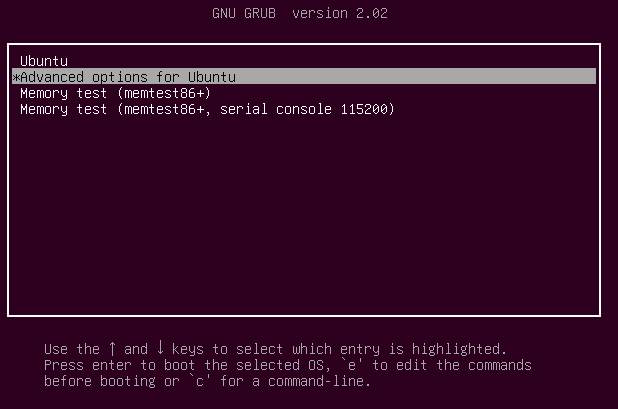 Opsi Grub Advance
Opsi Grub Advance Lalu pilih "Mode pemulihan".
 Pilih Mode Pemulihan Linux
Pilih Mode Pemulihan Linux Di menu berikutnya pilih "fsck".
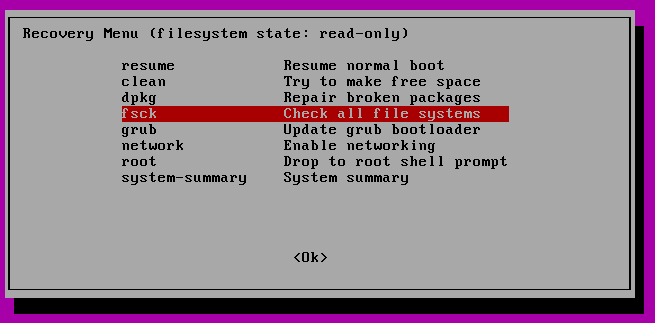 Pilih Utilitas FSCK
Pilih Utilitas FSCK Anda akan ditanya apakah Anda ingin memiliki / Sistem Filese kembali. Pilih "Ya".
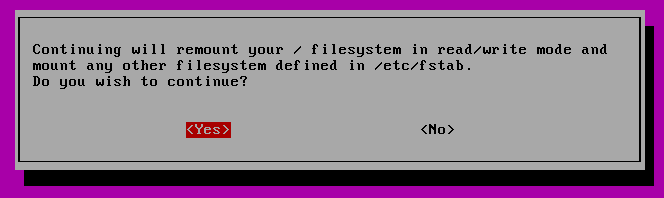 Konfirmasi sistem file root
Konfirmasi sistem file root Anda harus melihat sesuatu yang mirip dengan ini.
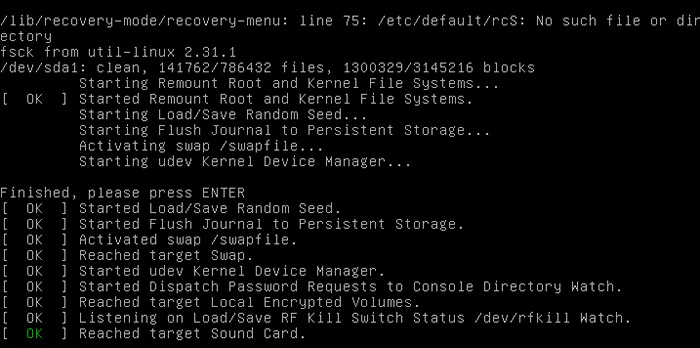 Menjalankan pemeriksaan sistem file fsck
Menjalankan pemeriksaan sistem file fsck Anda kemudian dapat melanjutkan ke boot normal, dengan memilih "Melanjutkan".
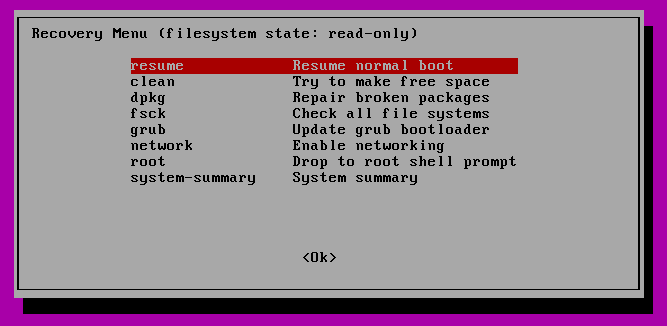 Pilih Boot Normal
Pilih Boot Normal Kesimpulan
Dalam tutorial ini Anda belajar cara menggunakan fsck dan menjalankan pemeriksaan konsistensi pada sistem file linux yang berbeda. Jika Anda memiliki pertanyaan tentang fsck, Tolong jangan ragu untuk mengirimkannya di bagian komentar di bawah ini.
- « Panduan Pemula tentang Cara Menggunakan Nano Text Editor di Linux
- Cara membatalkan atau mengulang pemasangan yum di centos dan rhel »

